Innehållsförteckning
5 lösningar för att fixa Det finns ett problem med den här enheten
En komplett guide med 5 effektiva lösningar erbjuds för att ta bort detta fel - det finns ett problem med den här enheten på flyttbara diskar. Följ detaljerna nedan:
| Användbara lösningar | Steg-för-steg felsökning |
|---|---|
| Fix 1. Återställ data med programvara | Anslut din USB-enhet till din dator. Ladda ner EaseUS Data Recovery Wizard... Fullständiga steg |
| Fix 2. Gör som rekommenderat | I fönstret som uppmanas, välj "Skanna och fixa (rekommenderas)" och klicka sedan på "Reparera enhet"... Fullständiga steg |
| Fix 3. Reparera dåliga sektorer | Ladda ner EaseUS Partition Master och installera den. Högerklicka på disken som du vill kontrollera... Fullständiga steg |
| Fix 4. Kör CHKDSK | Tryck på "Windows"-tangenten och skriv cmd. Högerklicka på "Kommandotolken"... Fullständiga steg |
| Fix 5. Använd felsökare | Skriv msconfig i början och tryck på "Enter" för att öppna System Configuration Utility... Fullständiga steg |
Det finns ett problem med den här enheten. Skanna enheten nu och fixa det
När du ansluter ett USB-minne till en dator, dyker plötsligt ett felmeddelande upp längst upp till höger på skärmen som säger "Det är ett problem med den här enheten. Skanna enheten nu och fixa det."
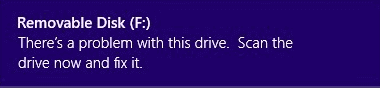
Så, ser du det exakta felet strax efter att du satt in en flyttbar lagringsenhet i datorn som kör Windows 10, 8.1 eller 8? På samma sätt bör användare av Windows 7 och Windows Vista möta en ännu längre varning som innebär samma problem, som är "Vill du skanna och fixa flyttbar disk [enhetsbeteckning]? Det kan vara problem med vissa filer på den här enheten eller Detta kan hända om du tar bort enheten eller skivan innan alla filer har skrivits till den."
Orsaker - varför detta fel inträffar
Genom att svara på följande frågor kommer du tydligt att ta reda på orsakerna till att Windows uppmanar till en sådan genomsökning och åtgärdar felmeddelandet och hindrar dig från att använda din enhet på rätt sätt.
Fråga 1 - Använde du alternativet "Ta bort hårdvaran på ett säkert sätt" för att koppla bort USB-enheten? Eller drog du helt plötsligt ut den från USB-porten?
Fråga 2 - Använde du USB-enheten på många enheter, till exempel olika datorer, kameror eller spelkonsoler?
Fråga 3 - Såg du andra fel innan "Det finns ett problem med den här enheten" inträffade? Som "Filen eller katalogen är skadad och oläsbar" eller "inte tillgängligt fatalt maskinvarufel "?
Med ett ord, allmänna orsaker till scan- och korrigeringsfelet "Det finns ett problem med den här enheten" inkluderar felaktig borttagning av USB-enhet, virusinfektion, korruption av filsystemet.
Lösningar - Hur man åtgärdar skanning och åtgärdar fel (5 lösningar)
Vi har samlat flera mest effektiva sätt att åtgärda "Det finns ett problem med den här enheten. Skanna enheten nu och fixa den på valfri flyttbar disk. Så om du är ett av offren som såg det här felet varje gång du anslutit ett USB-minne eller ett SD-kort till en Windows-dator, tveka inte att hjälpa dig själv.
- 1. Återställ data från en skanning och fixa
- 2. Kör Scan and Fix
- 3. Reparera dåliga sektorer
- 4. Använd Windows Felsökare
- 5. Utför en ren start
Lösning 1: Återställ data från en skanna och fixa hårddisken (mycket viktigt)
Om ditt USB-minne, eller kanske ett minneskort, bara drabbats av en mindre effekt kan du helt enkelt stänga felmeddelandefönstret och fortsätta använda lagringen ett tag. Men för de flesta som accepterade skanningen och fixar felet för första gången kan de inte längre komma åt enheten som vanligt. Därför kommer all data på enheten att gå förlorad. Så du rekommenderas starkt att använda programvara för dataåterställning för att hämta data till en annan plats.
Ditt pålitliga val är EaseUS Data Recovery Wizard. Denna lättanvända gratis programvara för dataåterställning kan återställa data från en USB-hårddisk som är infekterad med felet 'Det finns ett problem med den här enheten. Skanna enheten nu och fixa den. Den har också andra höjdpunkter:
- Återställ raderade, formaterade och otillgängliga data i olika situationer för dataförlust.
- Återställ foton , ljud, musik och e-postmeddelanden från valfri lagring effektivt, säkert och fullständigt.
- Återställ data från papperskorgen, hårddisken, minneskortet, flashenheten, digitalkameran och videokameran.
Anslut din USB-enhet till din dator. Ladda ner EaseUS Data Recovery Wizard och titta på videon för att komma åt din USB.
Ha alltid regeln i åtanke att ta det första steget för att rädda data när ett problem upptäcktes på en enhet. Dessutom kan EaseUS Data Recovery Wizard fungera i de flesta situationer med dataförlust, som att komma åt otillgänglig hårddisk utan formatering, återställa radering, avformatera, återställa RAW-enheten och så vidare.
Lösning 2: Gör som rekommenderat (skanna och fixa)
När disken dyker upp med det här felet blir du omedelbart ombedd att skanna och fixa den flyttbara disken innan du använder den i Windows. Och det föreslagna sättet är att skanna efter filsystemfel. Återigen, gör det bara när data har överförts till en säker plats.
Steg 1: Välj "Skanna och fixa (rekommenderas)" i fönstret som uppmanas och klicka sedan på "Reparera enhet".
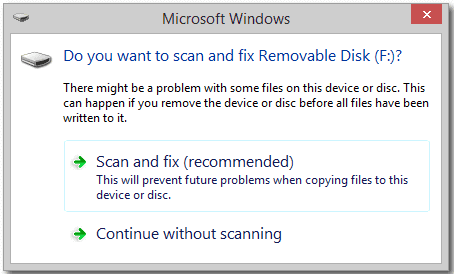
Steg 2: Vänta tills Windows hittar och reparerar filsystemfel. Stäng fönstret när du är klar.
Steg 3: Starta om datorn. Se om felet kvarstår.
Lösning 3: Kontrollera och reparera dåliga sektorer
Dåliga sektorer är vanligtvis ansvariga för de flesta hårddiskfel, inklusive den vi nu pratar om. Du kan använda ett verktyg för att kontrollera om din disk har dåliga sektorer. Om det finns dåliga sektorer, använd CHKDSK för att reparera det.
Först - Kontrollera de dåliga sektorerna
EaseUS gratis partitionsprogramvara är betrodd och rekommenderad av miljontals användare. Det är ett bra val. Den kan kontrollera dåliga sektorer för hårddisk, USB-minne, pennenhet, SD-minneskort och andra lagringsenheter utan att formatera.
Steg 1. Öppna EaseUS Partition Master. Högerklicka på disken som du vill kontrollera och klicka sedan på "Surface Test".
Steg 2. Operationen kommer att utföras omedelbart och alla dåliga sektorer kommer att markeras som röda.
Efter processen kan du veta exakt hur många dåliga sektorer som finns.
Andra - Kör CHKDSK
CHKDSK markerar de dåliga sektorerna och förhindrar datakorruption genom att fixa filsystemfel. Här är stegen:
Steg 1: Tryck på "Windows"-tangenten och skriv cmd.
Steg 2: Högerklicka på "Kommandotolken" och välj "Kör som administratör".
Steg 3: Ange följande kommando: chkdsk e: /f /r /x
"e" betyder enhetsbeteckningen för den partition du vill reparera.

CHKDSK alternativ
Om kommandoraden inte är ditt idealiska val kan du använda detta alternativa kommandoradsverktyg - EaseUS CleanGenius. Använd detta enklicksverktyg för att fixa filsystemfelet på din hårddisk.
Steg 1. Ladda ner EaseUS CleanGenius till din dator gratis.
Steg 2. Kör programvaran. Klicka på "Optimering" på den vänstra panelen och välj sedan "Fil visar" .

Steg 3. Gå till "Välj enhet" och välj enheten med ett filsystemfel. Markera alternativet "Kontrollera och åtgärda filsystemfel" och klicka på "Kör".

Steg 4. Vänta så slutför EaseUS CleanGenius reparationsprocessen. Klicka sedan på "här" för att se resultatet.

Tredje - Kör SFC
I händelse av eventuell korruption av systemfiler, rekommenderas du att köra verktyget System File Checker (SFC) för att reparera saknade eller korrupta systemfiler efter att ha kört CHKDSK.
Öppna kommandotolken och skriv detta kommando: sfc /scannow
Lösning 4: Använd Windows Felsökare
Missa inte det andra användbara verktyget som heter Hardware and Devices Troubleshooter, som också är utformat för att fixa fel på externa lagringsenheter.
Steg 1: Öppna Kontrollpanelen och hitta Felsökare (eller Felsökning) enligt olika Windows OS-versioner.
Steg 2: Klicka på Konfigurera en enhet under alternativet "Hårdvara och ljud" och klicka sedan på Avancerat i fönstret som dyker upp för att utföra reparationer automatiskt.
Steg 3: Klicka på Nästa och följ guiden för att utföra reparationsprocessen.
Lösning 5: Utför en ren start
En annan möjlig orsak till varför du stöter på det här problemet beror på programvarukonflikter. Vi rekommenderar att du gör en ren start. Den används för att diagnostisera och felsöka avancerade Windows-problem. Här är stegen:
Steg 1: Skriv msconfig i början och tryck på "Enter" för att öppna System Configuration Utility.
Steg 2: Klicka på "Allmänt" och klicka sedan på "Selektiv start". Avmarkera kryssrutan Load Startup Items och se till att "Load System Services" och "Use Original Boot Configuration" är markerade.

Steg 3: Klicka på fliken "Tjänster". Markera kryssrutan "Dölj alla Microsoft-tjänster". Klicka nu på "Inaktivera alla".

Steg 4: Klicka på "Apply"/"OK" och starta om datorn. Detta kommer att sätta Windows i ett Clean Boot State.
Bottom Line
Avslutningsvis från inlägget, de rätta stegen för att fixa "Det finns ett problem med den här enheten. Skanna enheten nu och fixa det." fel utan att förlora data bör vara så här.
Använd EaseUS dataåterställningsprogramvara för att återställa data från USB-flashminne som inte längre är tillgänglig -> hitta den bästa lösningen bland de föreslagna 5 sätten att skanna och åtgärda dåliga sektorer och filsystemfel.
Det finns ett problem med den här enheten Vanliga frågor
Du kan få ytterligare hjälp med frågorna och svaren nedan. Läs dem en efter en:
Hur åtgärdar du att det uppstod ett problem med att reparera den här enheten?
Sätten att åtgärda problemet med detta enhetsfel:
- 1. Återställ data från en skanning och fixa
- 2. Kör Scan and Fix
- 3. Reparera dåliga sektorer
- 4. Använd Windows Felsökare
- 5. Utför en ren start
Hur skannar och fixar jag min enhet?
För att kontrollera och reparera filsystemet enheten:
- 1. Högerklicka på USB-enheten eller SD-kortet och välj Egenskaper från dess snabbmeny.
- 2. Klicka på fliken Verktyg och markera alternativet under avsnittet Felkontroll.
- 3. Klicka på alternativet Skanna och reparera enhet för att åtgärda problemet.
Kommer skanna och fixa att radera mina data?
Scan and Fix är en av de praktiska funktionerna i Microsoft Windows; det visas automatiskt i Windows när du ansluter en flyttbar disk. Tar Windows Scan and Fix bort filer varje gång? Självklart inte!
Är det säkert att avbryta CHKDSK?
Du kan inte stoppa CHKDSK-processen när den väl har startat. Det säkra sättet är att vänta tills det är klart. Att stoppa datorn under kontrollen kan leda till korruption av filsystemet.
Was This Page Helpful?
Relaterade Artiklar
-
Ctrl+Z Återställning av raderade filer: Hur man återställer filer som förlorats med Ctrl+Z
![author icon]() /2024/09/10
/2024/09/10 -
Klickade av misstag Spara inte Word Mac? Återställ Word-dokument som inte har sparats
![author icon]() /2024/09/19
/2024/09/19 -
Zip Recovery: Hur man återställer raderade zip-filer
![author icon]() /2024/09/20
/2024/09/20 -
Återställ hela mina filer + licenskod med programvara för filåterställning
![author icon]() /2024/09/10
/2024/09/10
